Open Interspectorを使ってみたくて導入しようとしたところ、Dockerを入れていなかったので改めてインストール方法の詳細をまとめてみました。おそらく、2023年9月時点では一番詳しいインストール手順だと思いますので、ぜひご参考ください。
ちなみに、Open Interspectorを使う場合、ターミナル操作でPhthonやGitなども使うので、そちらの導入も必要です。もし機会があればそちらも手順化してご案内するので、必要な方がいらっしゃいましたらコメントしてください。
まずはアカウントを作ります
Docker公式(https://hub.docker.com/)へアクセスします。

Email、Usename(英語でなんでも良いです)、Password、最新情報を受け取りたい場合はチェックボックスにチェックを入れて「Sign Up」します。
以下のようなメールが来ます。

「Verify Email Address」をクリックします。
続いてインストール方法です

上図のような画面になるので、Intel Macの方は「Mac with Intel chip」を、それ以外の方は「Mac with Apple chip」をクリックしてください。
(どちらのチップかわからない方は画面左上のリンゴマークから「このMacについて」で確認してください。Intelという表記があるかないかで確認できます)
ダウンロードしたらそのファイルを実行してください。

そのままドラッグ&ドロップでインストールしてください。

コピーが進行します。

Docker.appを開き、Acceptをクリックします。

「Use recommended settings」を選択肢「Finish」をクリック。詳細なセッティングを行いたい方は「Use advanced settings」で。

操作の際に上図のような通知が何度か出る場合がありますが問題ありません。

すでにアカウントは作成済なので、大きな「Sign up」ボタンではなく、その下にある「Sign in」を選択しましょう。

ブラウザに切り替わり「Docker.app を開きますか?」と聞かれるので「Docker.app を開く」をクリックしてDockerに戻ります。

簡単なアンケートです。英語がわかる方は入力してあげましょう。Skipでも問題ありません。

導入完了です。お疲れ様でした!